ブログコンパニオン Desdelinux あなたがそうであるように、私はあなたが元気であり、いつものようにあなたがあなたのプロジェクトとコンピューティングの目標で成功することを願っています、あなたが以前に見ることができるように、私は私が開発したいくつかのプログラムを公開しました:A Gestor-jouという名前の運用マネージャー これは多くの機能と Crypto-jouと呼ばれるファイル暗号化 GambasLinuxで開発されました。 今、私が開発した別の新しいアプリケーションを紹介したいと思います。 CHMOD-chmodコマンドを操作するプログラムをJOUします シンプルなコントロールを使用して、ファイルやフォルダーへのアクセスを制限または有効にします。
chmod-jouとは何ですか?
コマンドchmod777またはchmod-777を操作して、フォルダーやファイルへのアクセスを制限または有効にする方法はたくさんあることを私は完全によく知っていますが、それらを作成するのは非常に面倒であり、スーパーユーザーモードでファイルマネージャーを実行するのも少し面倒です。私は、これらすべてを少し速く、コントロールを処理しやすくするための小さなプログラムを開発することにしました。
Chmod-jou関数
アクセスを制限または有効にするファイルまたはフォルダーの両方を検索するかどうかを指定するメニュー([ファイル]-アクセスを制限または有効にするフォルダーとファイルを検索)で、ファイルまたはフォルダーの選択を終了すると、この名前はテキストボックス(ディレクトリまたはファイルの名前)に入力されます。上記を選択した後、(制限)または(有効)ボタンをクリックできます。 一方、フォルダとファイルのロゴが付いた中央のボタンは、必要に応じて、ディレクトリとファイルを検索するためのより高速なオプションです。
Chmod-jouイメージギャラリー

ファイルやフォルダへのアクセスを制限または有効にします。

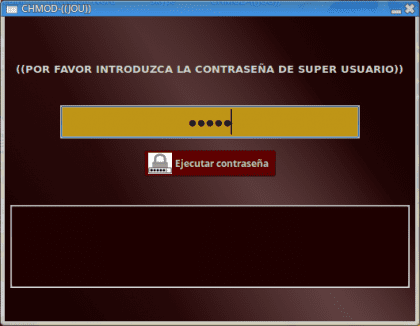
スーパーユーザーのパスワード。
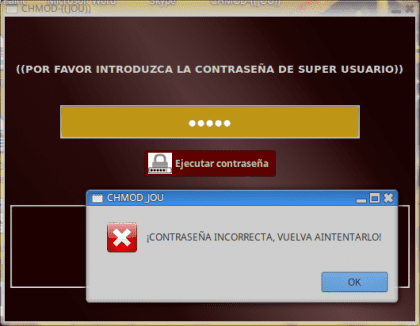
侵入を避ける。
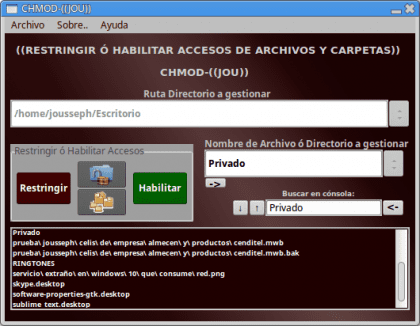
スーパーユーザーとしてログインした後のログインインターフェイス。
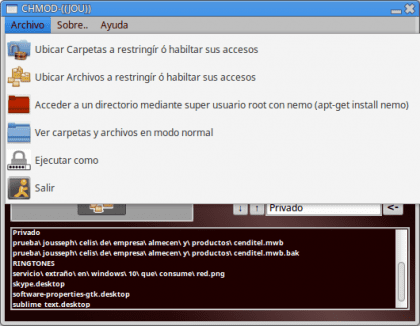
検索メニューを使用して、制限または有効にするファイルまたはフォルダーを追加します。
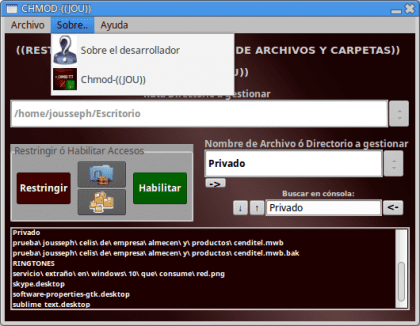
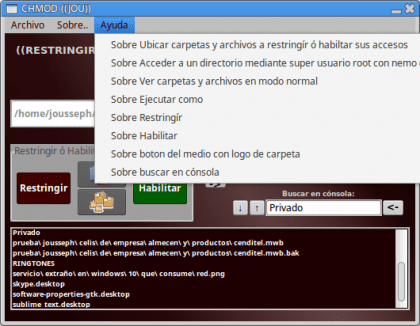
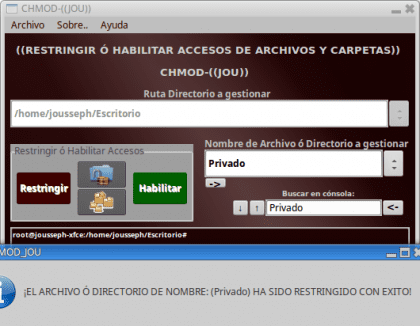
フォルダまたはファイルが正常に制限されました。

制限付きフォルダー。
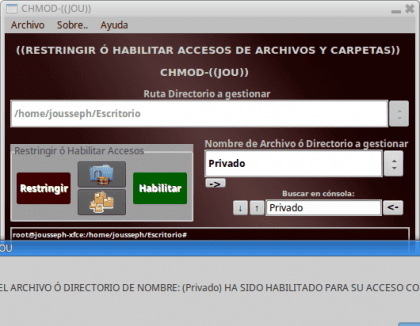
アクセスが有効になっているファイルまたはフォルダー。

アクセス可能なフォルダ。
16.04からのすべてのデスクのUBUNTU。
LINUXMINTとそのすべてのデスクにも使用されます。
あなたがそれを試してみたいなら、ここにリンクがあります:
https://mega.nz/#F!wpQgnBTa!8Z59o-oiggSmveZ2F-CsGQ
よろしくお願いします、ご挨拶。
AURまたはフラットパックでも公開してください
とても便利です...ありがとうございました🙂
javimg